2024-12-06 09:23:01来源:hsysdianji 编辑:佚名
在使用电脑版钉钉时,有时候你可能需要退出登录,比如在共享电脑时保护个人隐私,或者在使用公共电脑后确保账号安全。以下是一篇详细的指南,帮助你全面了解如何在电脑版钉钉上退出登录。
首先,确保你已经打开了电脑版钉钉。如果钉钉还没有打开,可以在电脑桌面上找到钉钉图标,双击打开。
1. 点击个人头像或姓名:在钉钉窗口的右下角或左上角(不同版本可能位置有所不同),你可以看到你的个人头像或姓名。点击它。
2. 选择退出登录:点击头像或姓名后,会弹出一个下拉菜单。在下拉菜单中,找到并点击“退出登录”选项。
系统会弹出一个确认窗口,询问你是否确定要退出登录。这是为了确保你的操作是故意的,防止误操作导致账号退出。
- 点击确认:如果你确实要退出登录,点击“确认”按钮。
退出登录后,你需要重新输入账号和密码才能再次登录钉钉。
- 打开登录界面:退出后,钉钉会自动关闭或返回到登录界面。
- 输入账号和密码:在登录界面,输入你的账号和密码,然后点击登录按钮。
1. 管理员权限:如果你是管理员,在退出登录前,最好将管理员权限转移给其他人,以确保团队工作的连续性。
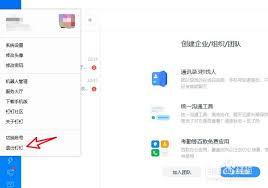
2. 缓存数据:退出钉钉后,电脑上仍可能保留一些缓存数据。如果你希望彻底清除这些数据,可以选择清除缓存或重新安装钉钉。
3. 切换账号:如果你只是想换一个账号登录,而不是完全退出,可以在退出登录前选择“切换账号”选项。这样,你可以直接打开登录界面,输入新的账号登录,而无需重新输入当前账号的密码。
通过以上步骤,你应该能够轻松地在电脑版钉钉上退出登录。如果你在使用过程中遇到任何问题,可以查阅钉钉的官方帮助文档或联系钉钉客服获取帮助。